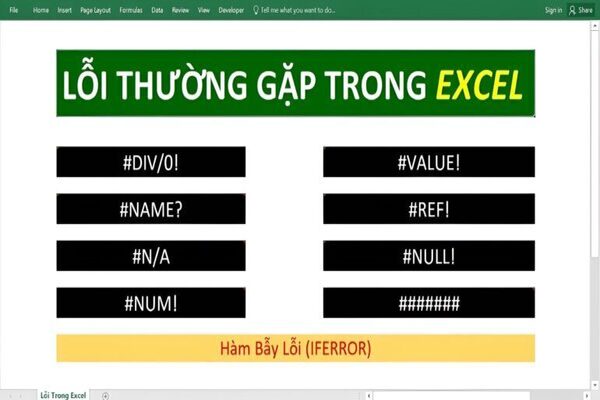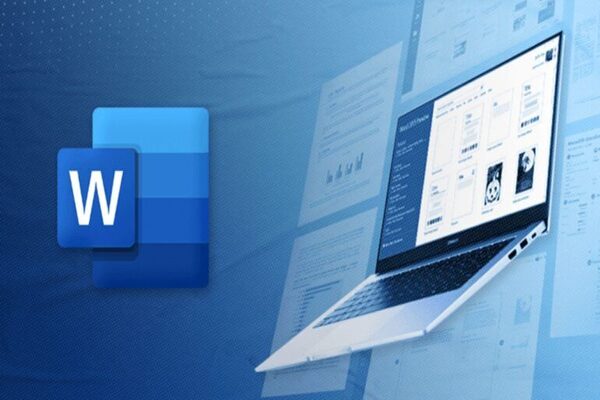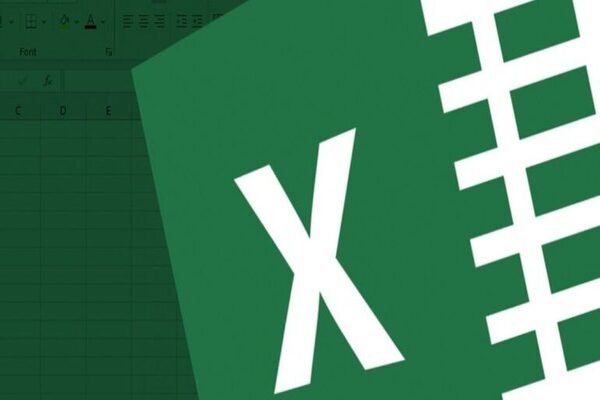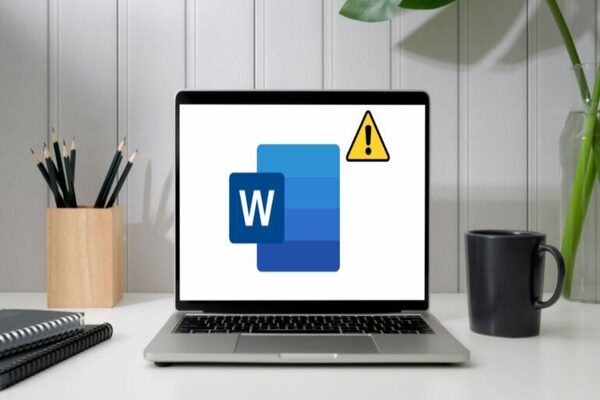8 Mẹo xuống dòng trong Excel thi chứng chỉ tin học
Để đạt điểm cao cho kỳ thi chứng chỉ tin học, việc nắm vững các kỹ năng như cách xuống dòng trong Excel và Google Sheets là rất quan trọng. Excel và Google Sheets là những công cụ phổ biến hỗ trợ học tập và công việc trên laptop. Dưới đây là 8 cách đơn giản và nhanh gọn để thực hiện việc xuống dòng trong hai ứng dụng này. Hãy tham khảo khóa học chứng chỉ tin học tại đây để nâng cao kỹ năng của mình.
Xem thêm: Tìm hiểu thêm về Google Sheets là gì? Cách sử dụng?
1. Cách xuống dòng trong excel bằng phím tắt Alt + Enter mẹo thi chứng chỉ tin học
Nếu bạn đang luyện thi chứng chỉ tin học, việc biết cách xuống dòng trong Excel sẽ rất hữu ích. Với tổ hợp phím Alt + Enter, bạn có thể ngắt dòng ngay tại vị trí mong muốn. Chỉ cần đặt con trỏ chuột tại vị trí cần xuống dòng và nhấn Alt + Enter.
Bước 1: Đặt con trỏ chuột vào vị trí muốn xuống dòng.
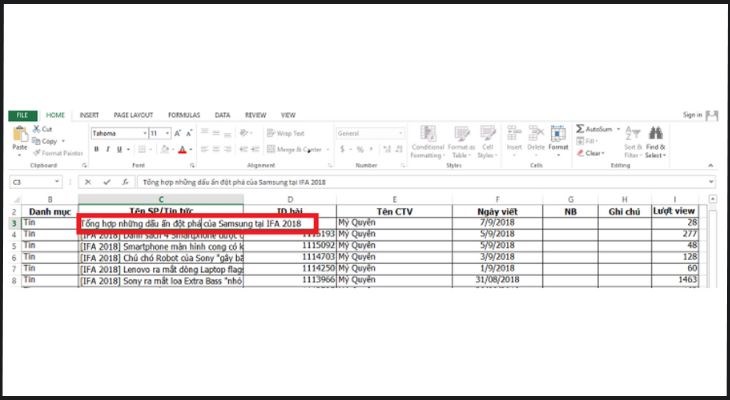
Bước 2: Nhấn tổ hợp phím Alt + Enter và xem kết quả: văn bản sẽ xuống dòng theo đúng ý bạn.
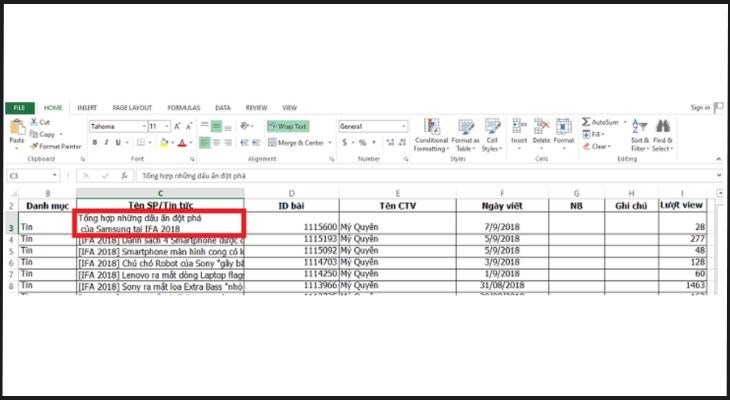
2. Cách xuống dòng trong Excel bằng Wrap Text
Đối với những bạn đang luyện thi chứng chỉ tin học, việc biết cách sử dụng tính năng Wrap Text trong Excel sẽ giúp bạn xuống dòng tự động và nhanh chóng. Cách này rất hữu ích khi bạn cần xuống dòng nhiều lần.
Bước 1: Chọn ô cần ngắt dòng.
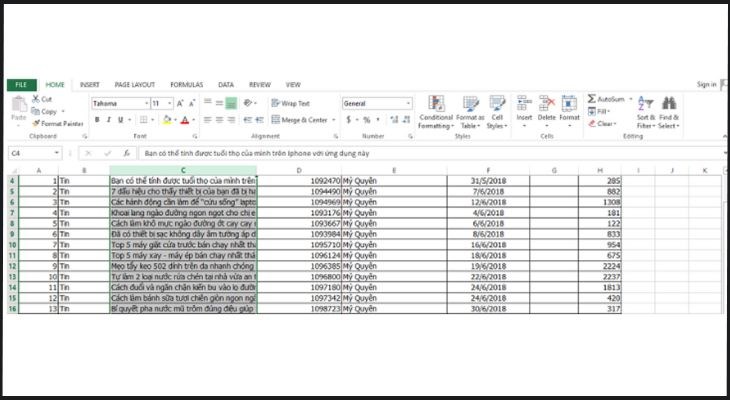
Bước 2: Trong tab Home, nhấn chọn Wrap Text trong mục Alignment. Ô bạn đã chọn sẽ tự động xuống dòng.
3. Cách xuống dòng trong Excel Bằng Find & Replace
Đối với những bạn đang chuẩn bị cho kỳ thi chứng chỉ tin học, biết cách sử dụng tính năng Find & Replace trong Excel giúp bạn xuống dòng hiệu quả. Dưới đây là các bước thực hiện:
Bước 1: Vào mục Find & Select trên thanh công cụ và chọn Replace….
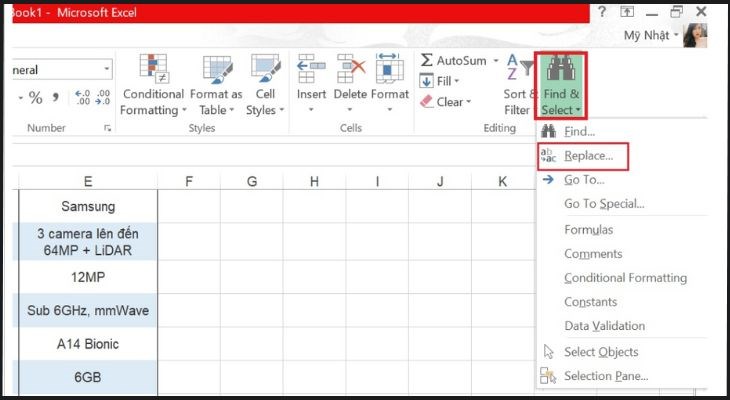
Bước 2: Gõ điều kiện thay thế mà bạn muốn để Excel thực hiện việc xuống dòng. Ví dụ, để thay thế toàn bộ khoảng trắng bằng dấu xuống dòng, bạn nhấn tổ hợp phím Ctrl + J tại mục Replace with và gõ dấu cách vào mục Find what, sau đó nhấn Replace.
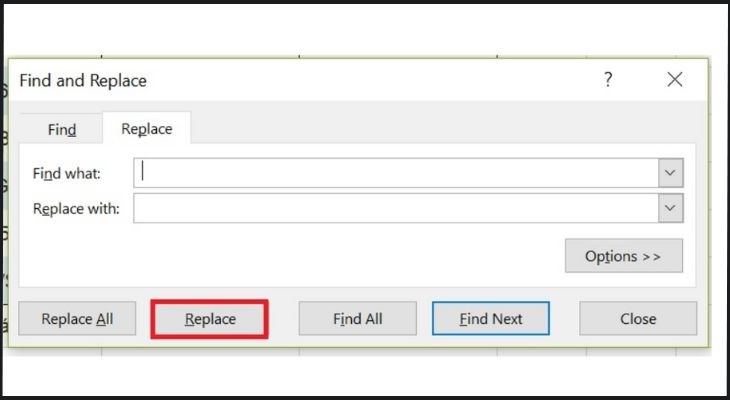
Dưới đây là kết quả
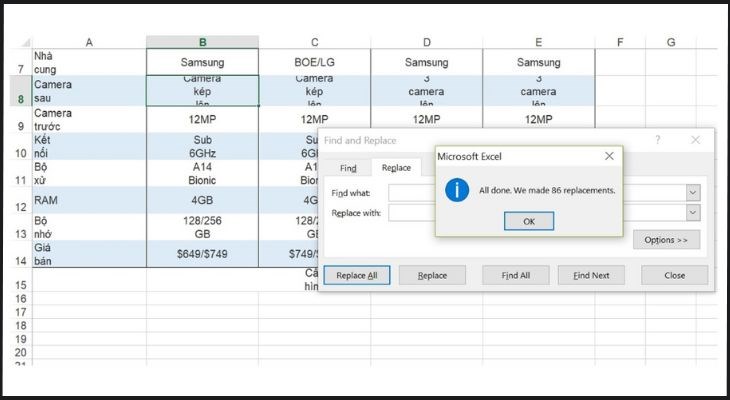
4. Cách xuống dòng trong Excel bằng chức năng căn lề Justify
Khi luyện thi chứng chỉ tin học, việc biết cách sử dụng tính năng Justify trong Excel giúp bạn in bảng tính mà không bị mất đoạn văn bản khi xuống dòng. Mặc dù Justify có thể hơi phức tạp, nhưng nó đảm bảo hiển thị toàn bộ nội dung khi in ra giấy.
Bước 1: Chọn ô cần ngắt dòng.
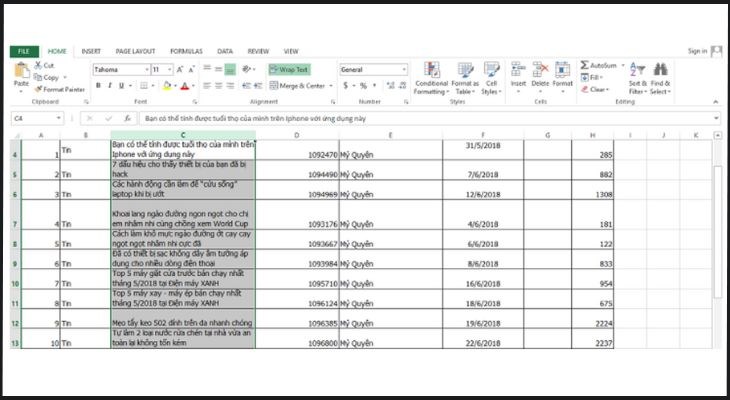
Bước 2: Mở hộp thoại Format Cells. Để thực hiện điều này, nhấn chuột phải vào ô đã chọn và chọn Format Cells từ menu hiện ra.
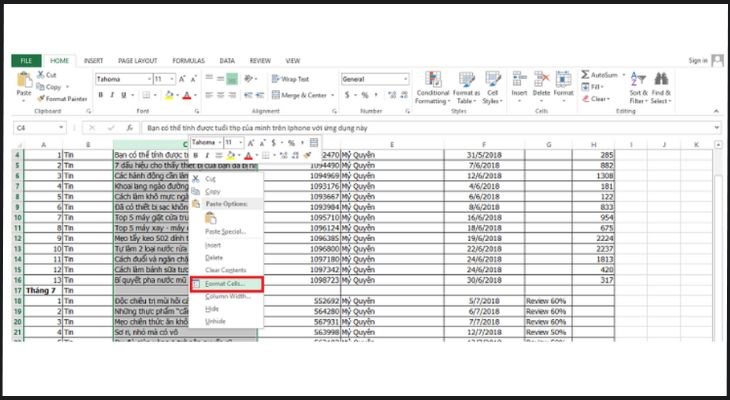
Cách thứ 2 để mở Format Cells là trên thanh công cụ trong ô Cells bạn chọn Format và chọn tiếp Format Cells. Ngoài ra, cách nhanh hơn là bạn nhấn chọn ô cần xuống dòng, sau đó nhấn tổ hợp phím Ctrl + 1 là được.
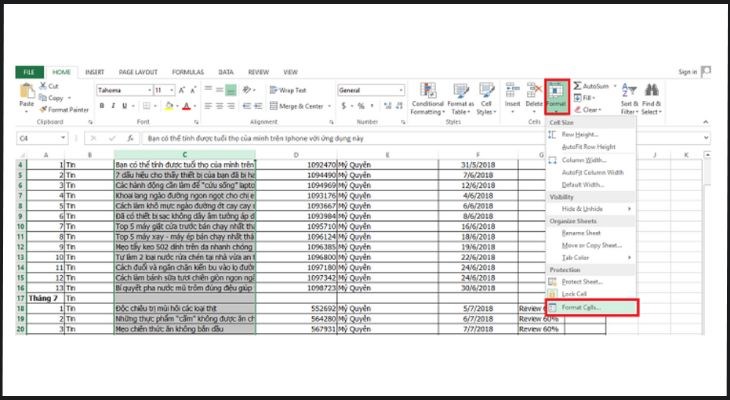
Bước 3: Sau khi mở Format Cells, chuyển sang thẻ Alignment. Trong mục Horizontal, chọn Justify và nhấn OK.
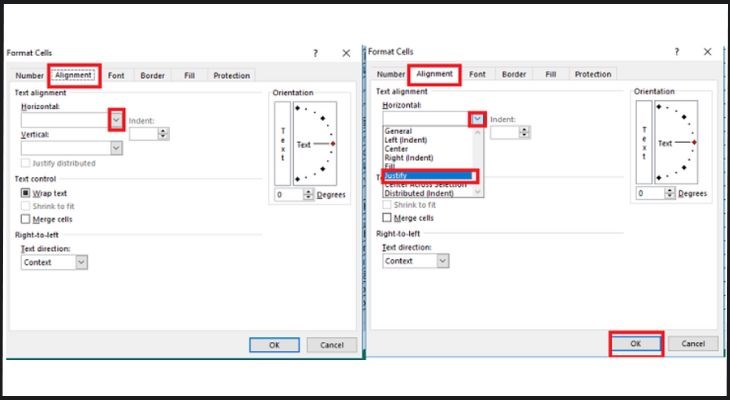
5. Cách xuống dòng trong Excel bằng hàm CHAR
Nếu bạn đang chuẩn bị cho kỳ thi chứng chỉ tin học, việc biết cách sử dụng hàm CHAR để xuống dòng trong Excel sẽ rất hữu ích. Dưới đây là các bước để thực hiện:
Bước 1: Nhập công thức =”Trung tâm”& CHAR(10) & “Phạm Ngọc Thạch” và nhấn Enter. Ở đây, CHAR(10) là ký tự dùng để ngắt dòng trong Windows.
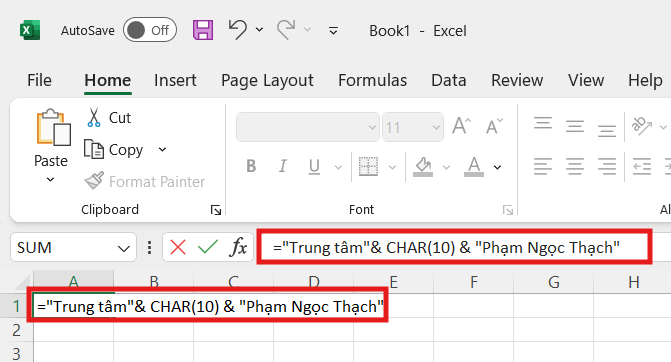
Bước 2: Chọn ô chứa công thức, sau đó nhấn Wrap Text để văn bản tự động xuống dòng như mong muốn.
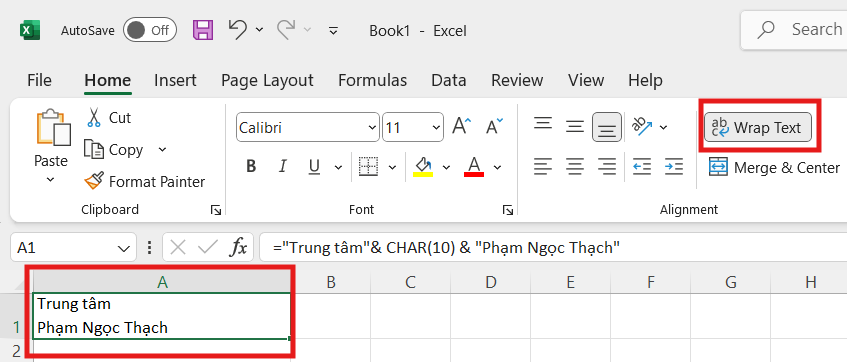
6. Cách xuống dòng trong Excel bằng hàm TRIM
Khi ôn luyện cho kỳ thi chứng chỉ tin học, biết cách sử dụng hàm TRIM trong Excel sẽ giúp bạn xóa các khoảng trống thừa trong dữ liệu, giữ lại chỉ một khoảng trắng giữa các từ. Cú pháp sử dụng hàm TRIM là =TRIM(Text), trong đó Text là văn bản có khoảng trống mà bạn muốn loại bỏ.
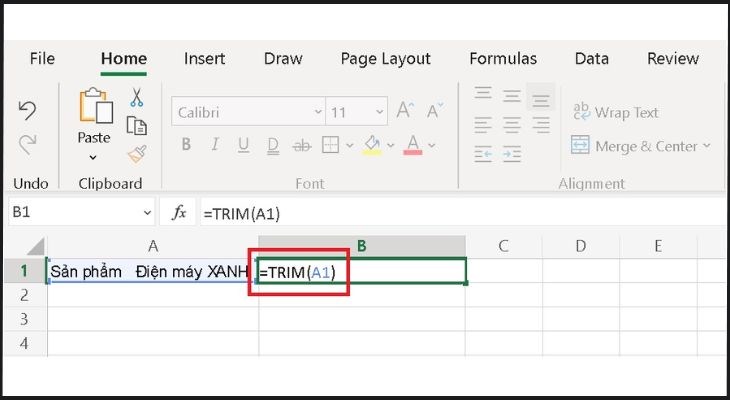
7. Cách xuống dòng trong Excel bằng hàm SUBSTITUTE
Khi chuẩn bị cho kỳ thi chứng chỉ tin học, biết cách sử dụng hàm SUBSTITUTE trong Excel có thể giúp bạn thay thế các ký tự để xuống dòng hiệu quả. Hàm SUBSTITUTE cho phép bạn thay thế một chuỗi văn bản cũ bằng một chuỗi văn bản mới. Cú pháp sử dụng hàm này là =SUBSTITUTE(text; old_text; new_text; instance_num), trong đó:
- Text là văn bản chứa các ký tự bạn muốn thay thế.
- Old_text là văn bản cũ mà bạn muốn thay thế.
- New_text là văn bản mới để thay thế cho văn bản cũ.
- Instance_num là số lần văn bản cũ xuất hiện mà bạn muốn thay thế.
Cách 1: Để xuống dòng trong ô A2, sử dụng công thức =SUBSTITUTE(A2; CHAR(10); ” “).
Cách 2: Để tạo nhiều khoảng trắng khi xuống dòng, sử dụng công thức =TRIM(SUBSTITUTE(A2; CHAR(10); ” “)).
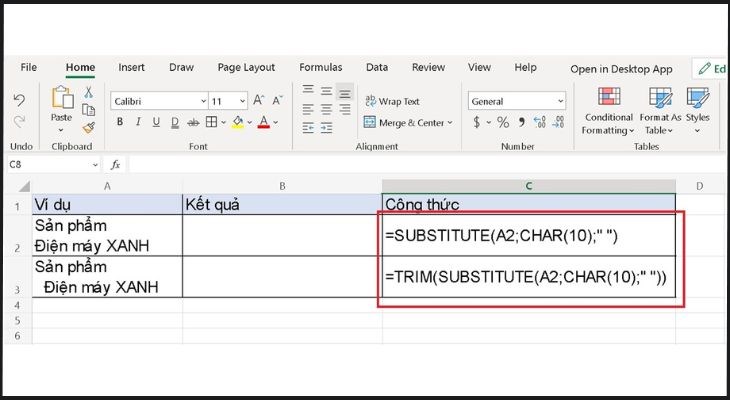
8. Cách xuống dòng trong Excel trên điện thoại Android và iOS
Khi luyện thi chứng chỉ tin học và sử dụng Excel trên điện thoại Android hoặc iOS, biết cách xuống dòng sẽ giúp bạn làm việc hiệu quả hơn. Dưới đây là các bước thực hiện:
Bước 1: Chạm vào phím mũi tên góc dưới bên phải để mở thanh công cụ.
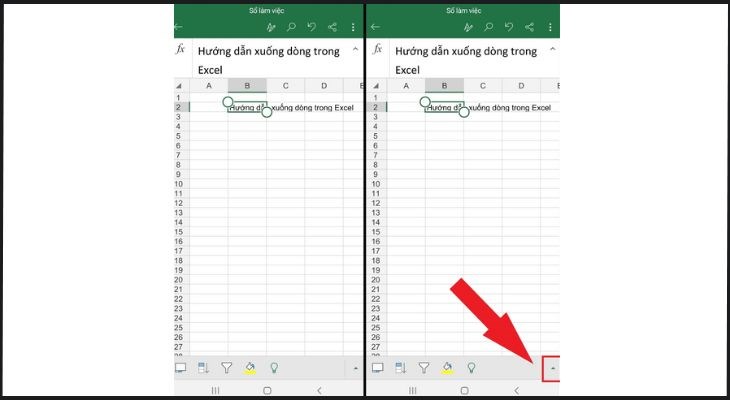
Bước 2: Trong thẻ Trang chủ (Home), kéo xuống và chọn Ngắt dòng Văn bản. Sau khi thực hiện việc ngắt dòng, nội dung trong ô tính bạn chọn sẽ tự động xuống dòng theo độ rộng của ô.
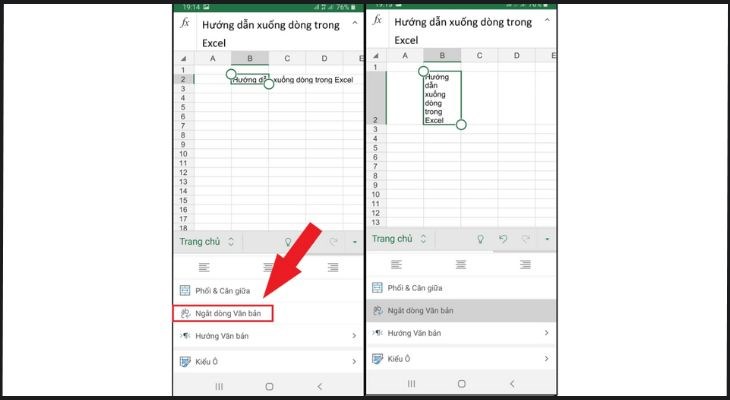
Việc nắm vững cách xuống dòng trong Excel không chỉ giúp bạn làm việc hiệu quả mà còn hỗ trợ ôn luyện thi chứng chỉ tin học. Áp dụng các phương pháp như phím tắt, tính năng Wrap Text, hàm CHAR, TRIM, SUBSTITUTE, hoặc công cụ trên điện thoại sẽ giúp bạn quản lý dữ liệu dễ dàng hơn. Hiểu rõ các kỹ thuật này sẽ giúp bạn tự tin hơn trong kỳ thi và nâng cao khả năng sử dụng Excel. Hãy áp dụng những mẹo này để đạt kết quả tốt nhất trong chứng chỉ tin học. Chúc các bạn thành công!